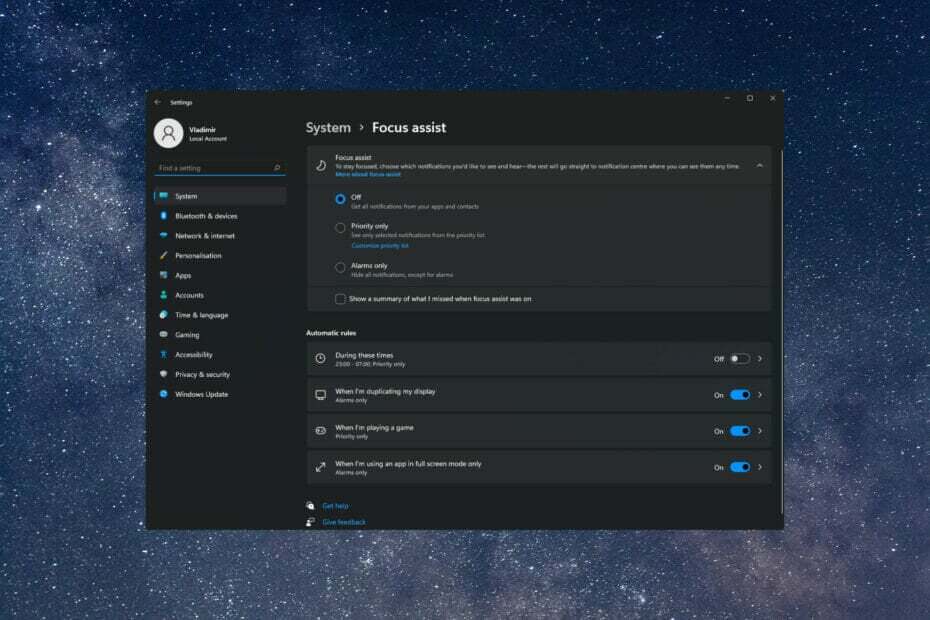Овај софтвер ће одржавати и покретати управљачке програме, чиме ће се заштитити од уобичајених рачунарских грешака и квара хардвера. Проверите све своје управљачке програме у 3 једноставна корака:
- Преузмите ДриверФик (верификована датотека за преузимање).
- Кликните Покрените скенирање да бисте пронашли све проблематичне управљачке програме.
- Кликните Ажурирај управљачке програме да бисте добили нове верзије и избегли кварове у систему.
- ДриверФик је преузео 0 читаоци овог месеца.
Постоје случајеви у којима Повер БИ користи пуно меморије, посебно када су у питању стари рачунари. Дакле, да минимизирамо меморију и такође Употреба процесора, кључно је онемогућити одређене упите.
Подразумевано се сви упити учитавају у уређивачу упита. Данас ћемо вам показати како да онемогућите ову функцију.
За поприличан број корисника ово је главно питање као један корисник речено на званичном форуму:
Оно што покушавам да сакупим је додавање 10 појединачних упита заједно (10 екцел датотека, које се редовно ажурирају на схарепоинт-у) у 1 табелу, која ће потом бити учитана у извештај. Не треба ми тих 10 изворних датотека да се учитавају, јер нећу стварати визуалне елементе око њих. Стога сам мислио да би поништавање поља „Омогући учитавање извештаја“ у својствима упита и задржавање ознаке „Укључи у освежавање извештаја“ успело. Оно што сам открио је да се друго поље за потврду увек аутоматски поништава када покушавам да онемогућим опцију учитавања за пријаву. То би у основи значило да се по мом мишљењу подаци уопште неће освежити, зар не?

Дакле, ОП не може да уклони ознаку Омогући пријаву учитавања кутија током провере Укључи у освежавање извештаја кутија. Међутим, проблем се може брзо решити.
Кораци за онемогућавање учитавања у програму Повер БИ
Овај проблем утиче само на тренутни упит и опција за онемогућавање учитавања налази се у окну упита, а не у својствима упита.
- Иди на Уреди упите. Отвориће нови прозор.

- Тамо кликните десним тастером миша на ваш упит (Продаја у овом случају), а затим кликните на Омогући учитавање.

- Појавиће се оквир са следећом поруком: „Онемогућавањем учитавања уклониће се табела из извештаја, а сви визуелни елементи који користе њене колоне биће сломљени.“. То није проблем јер податке не користите у било којој визуелизацији, па кликните Настави.

- Сада ће се упит појавити у Италиц фонт и Омогући учитавање функција није изабрана.

Рад у Повер БИ-у биће попут шетње парком након читања овог водича!
Закључак
Онемогућавање учитавања за упите једноставније је него што се чини. Обавезно користите тај упит ни у једној од својих визуелизација.
Ако то учините, аутоматски ће уклонити упит када уклоните ознаку из Омогући учитавање опција.
Да ли вам је наша метода корисна? Обавестите нас у одељку за коментаре испод.
ПОВЕЗАНИ ЧЛАНЦИ КОЈЕ ТРЕБА ДА ПРОВЕРИТЕ:
- Како освежити податке у Повер БИ-у [ВОДИЧ КОРАК-ПО-КОРАК]
- Како додати филтере у Повер БИ [ЛАКИ КОРАЦИ]
- 4 најбоља програма за претварање датотека у Екцел у ЈСОН за рачунаре [ФРЕСХ ЛИСТ]